
微软Windows操作系统是由美国Microsoft公司以图形用户界面为基础研发的操作系统,最新版本为Windows11
 软件版本
软件版本激活方式:
校园网络环境内在线激活(在校外需要使用VPN客户端);激活成功后,如果超过180天没有使用校园网络,需要再次激活操作。
Windows系统激活方式有三种:
方式一:
(**推荐激活方式)小工具激活:已安装官方网站下载或学校提供的Windows 11,但是未激活或者激活过期,请下载“已安装仅激活 (http://192.168.110.88/SUESActivationGUI.zip)”版本小工具。
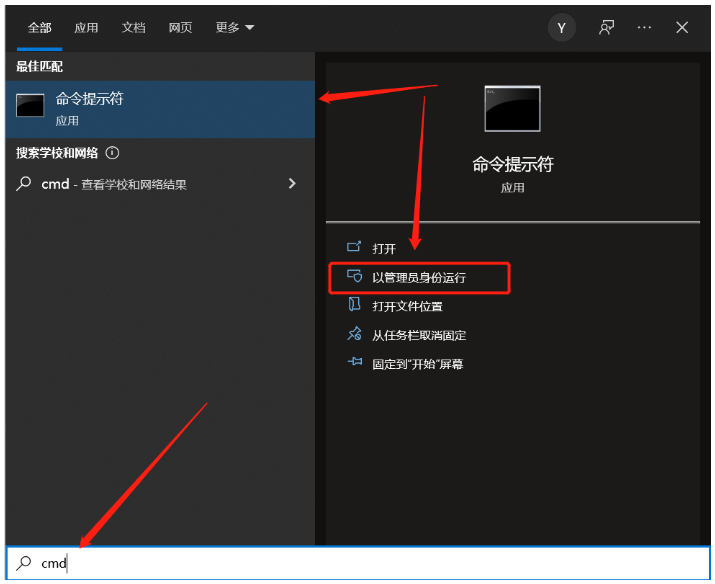
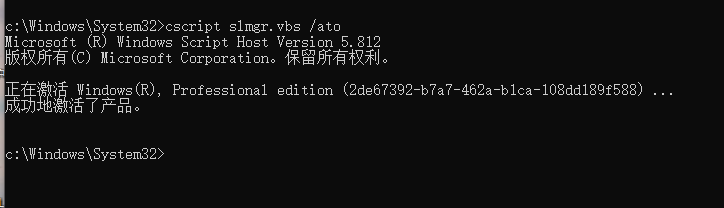
[开始],[控制面板],[网络和Internet]的[察看网络状态和任务],[管理网络连接],右击相关网卡
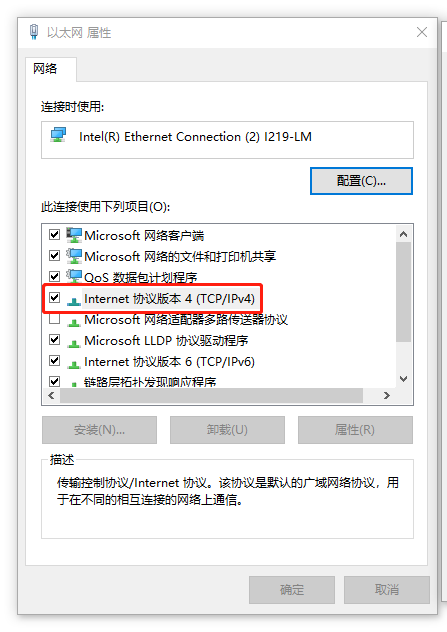
选择[属性],双击[Internet协议版本4 (TCP/IPv4)],按下按钮[高级],选择[DNS]页,按下图设置步骤二:设置主DNS后缀为sues.edu.cn
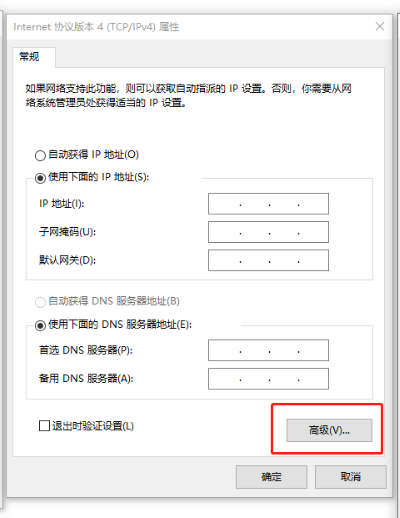
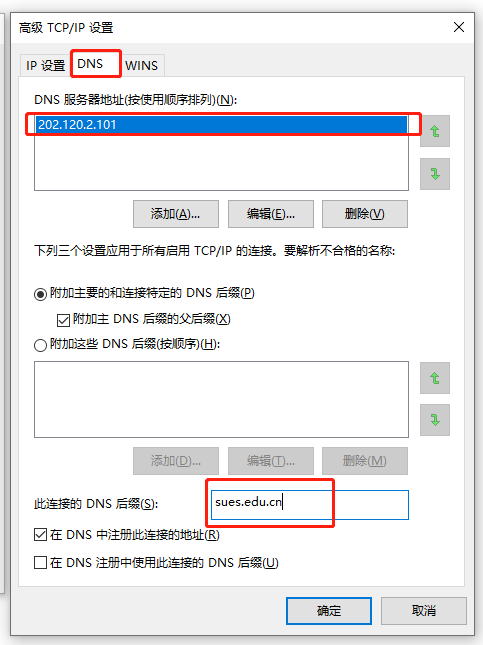
步骤三:重启机器后即可激活Windows

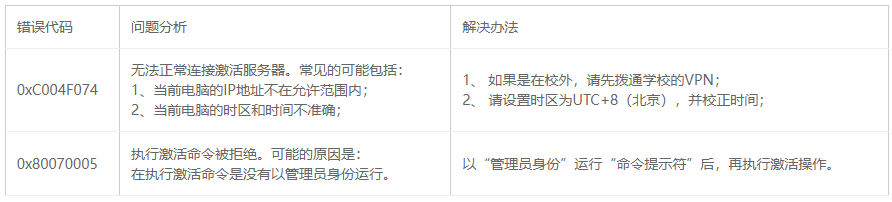
 软件下载
软件下载
检测到当前使用的系统为系统,推荐下载如下
Windows系统激活方式有三种:
方式一:
(**推荐激活方式)小工具激活:已安装官方网站下载或学校提供的Windows 10,但是未激活或者激活过期,请下载“已安装仅激活 (http://192.168.110.88/SUESActivationGUI.zip)”版本小工具。
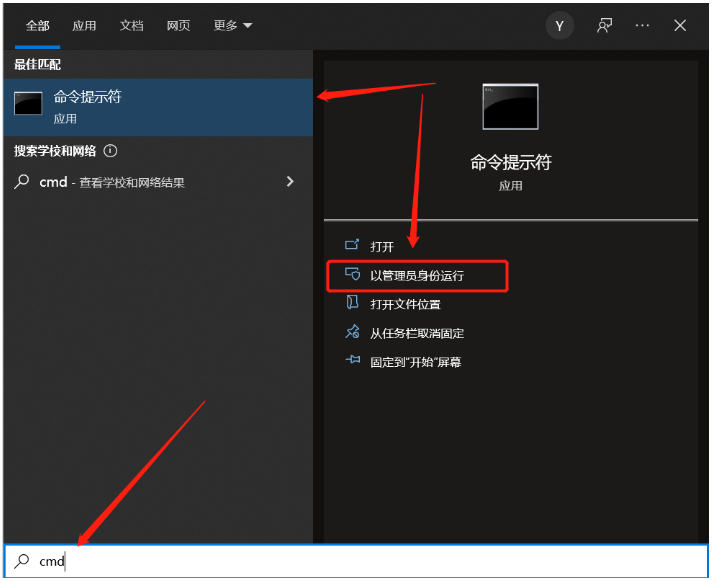
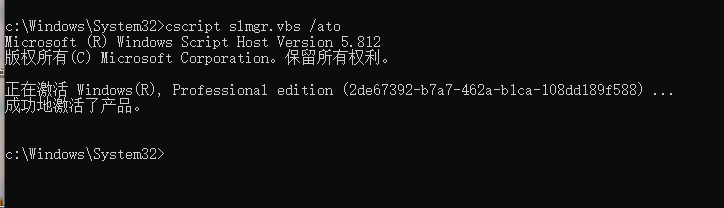
步骤一:将主DNS服务器设置为202.120.2.101,DNS后缀设为为sues.edu.cn[开始],[控制面板],[网络和Internet]的[察看网络状态和任务],[管理网络连接],右击相关网卡选择[属性],双击[Internet协议版本4 (TCP/IPv4)],按下按钮[高级],选择[DNS]页,按下图设置
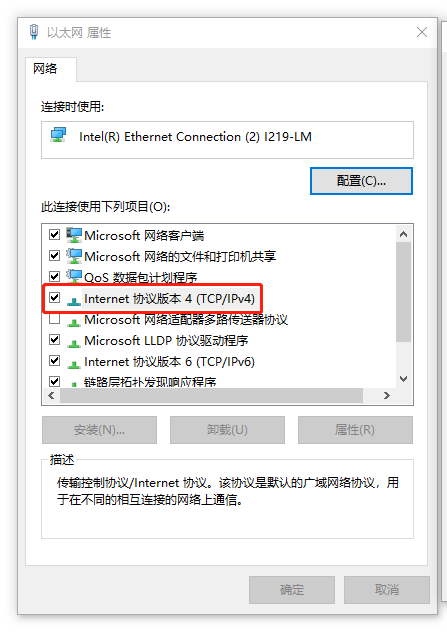

[开始],[控制面板],[系统和维护],[系统],[高级系统设置],打开[计算机名]页,按下按钮[更改],再按下按钮[其他],按下图设置
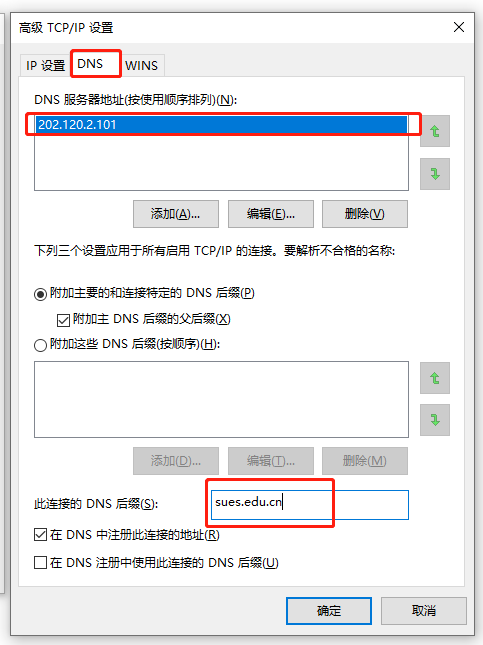
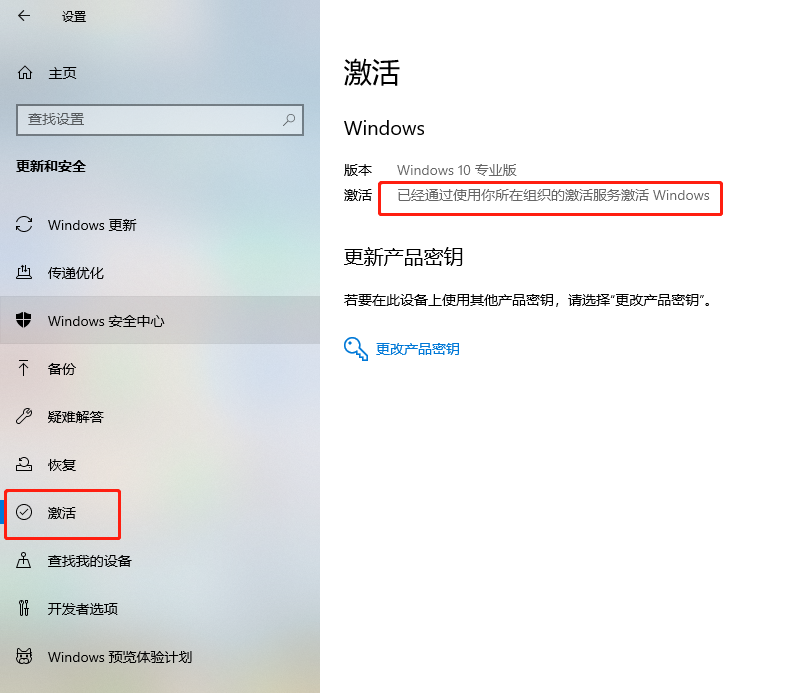

 软件下载
软件下载
检测到当前使用的系统为系统,推荐下载如下